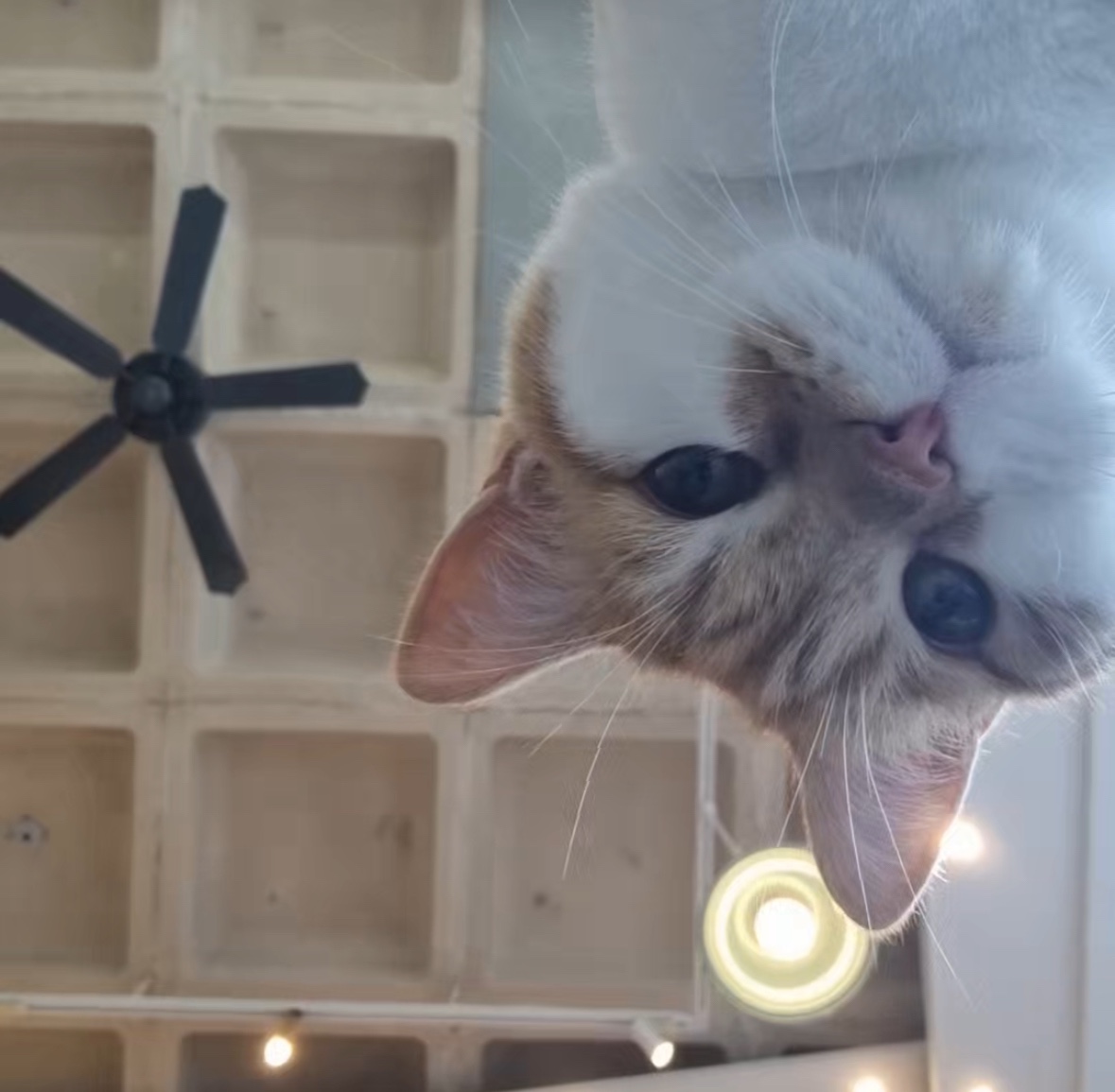| 일 | 월 | 화 | 수 | 목 | 금 | 토 |
|---|---|---|---|---|---|---|
| 1 | 2 | 3 | 4 | 5 | 6 | |
| 7 | 8 | 9 | 10 | 11 | 12 | 13 |
| 14 | 15 | 16 | 17 | 18 | 19 | 20 |
| 21 | 22 | 23 | 24 | 25 | 26 | 27 |
| 28 | 29 | 30 | 31 |
Tags
- VS Code
- 소프트웨어보안학과
- Kali Linux
- Postman
- 메일 프로토콜
- sw ai 융합대학원
- 웹 크롤링
- server profiler
- ES6
- 패킷 필터
- power automate
- SSMS
- mark/unmark
- 인증서
- 업무 자동화
- JavaScript
- wireshark
- Log Parser
- MSSQL
- AutoHotkey
- Revese Proxy
- Eclipse
- db
- 포렌식
- Excel
- coloring rules
- Dreamhack
- kitri
- 보안학과
- 모듈화
Archives
- Today
- Total
목록Log Parser (1)
전산직으로 살아남기
 IIS Log 분석하기
IIS Log 분석하기
1. IIS Log 파일 생성하기IIS 관리자에서 Log를 남기고자 하는 사이트를 선택 후 로깅을 클릭합니다. 그러면 로링 화면이 나오는데 Log 파일을 저장할 디렉터리를 지정하면 됩니다. 2. IIS Log 파일 분석하기Log 파일은 날짜별로 생성되며 생성된 파일을 열어보면 아래와 같이 시간과 접속 경로를 볼 수 있습니다. 참고로 LogFiles에 생성된 폴더는 다음과 같습니다.W3SVCXX : 웹 사이트의 로그 파일FTPSVCXX : FTP 사이트의 로그 파일 위와 같이 빼곡한 메모장 데이터로 Log를 분석한다는 건 거의 불가능하기에 Log Parser Studio 프로그램으로 분석을 진행합니다. 1) Log Parser 설치하기공식 사이트에서 Log Parser를 설치합니다. Log Parser는 ..
Security/Application
2024. 5. 13. 07:22